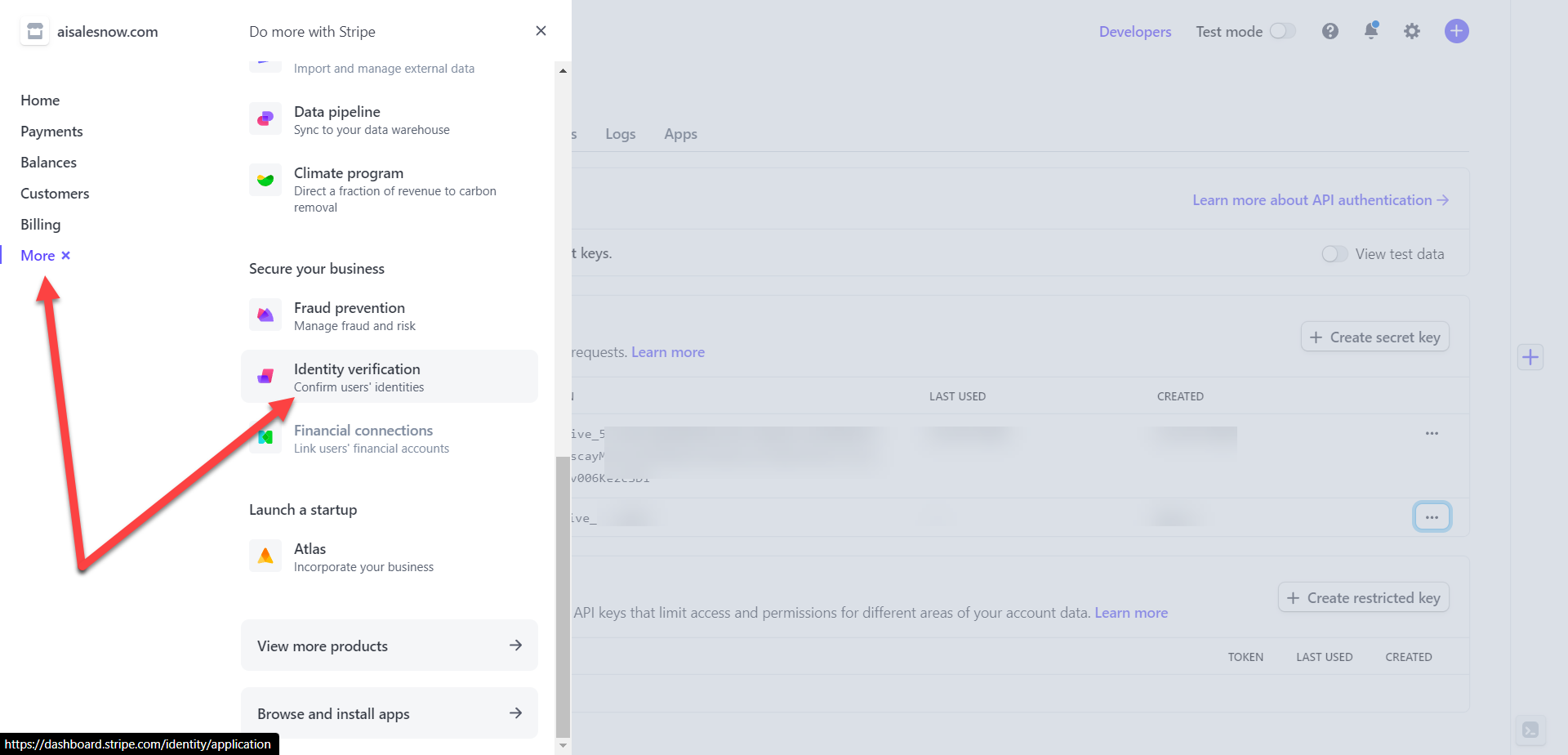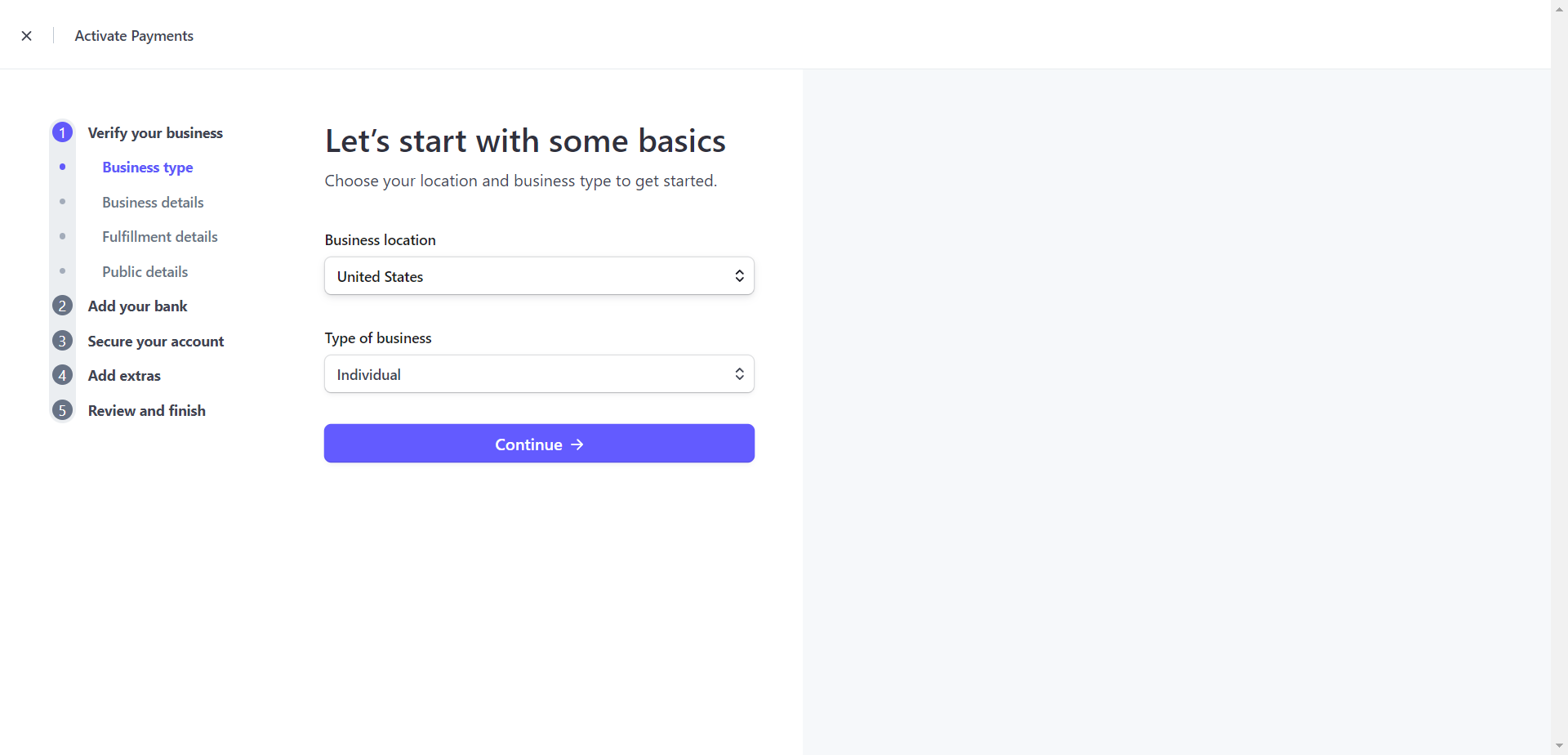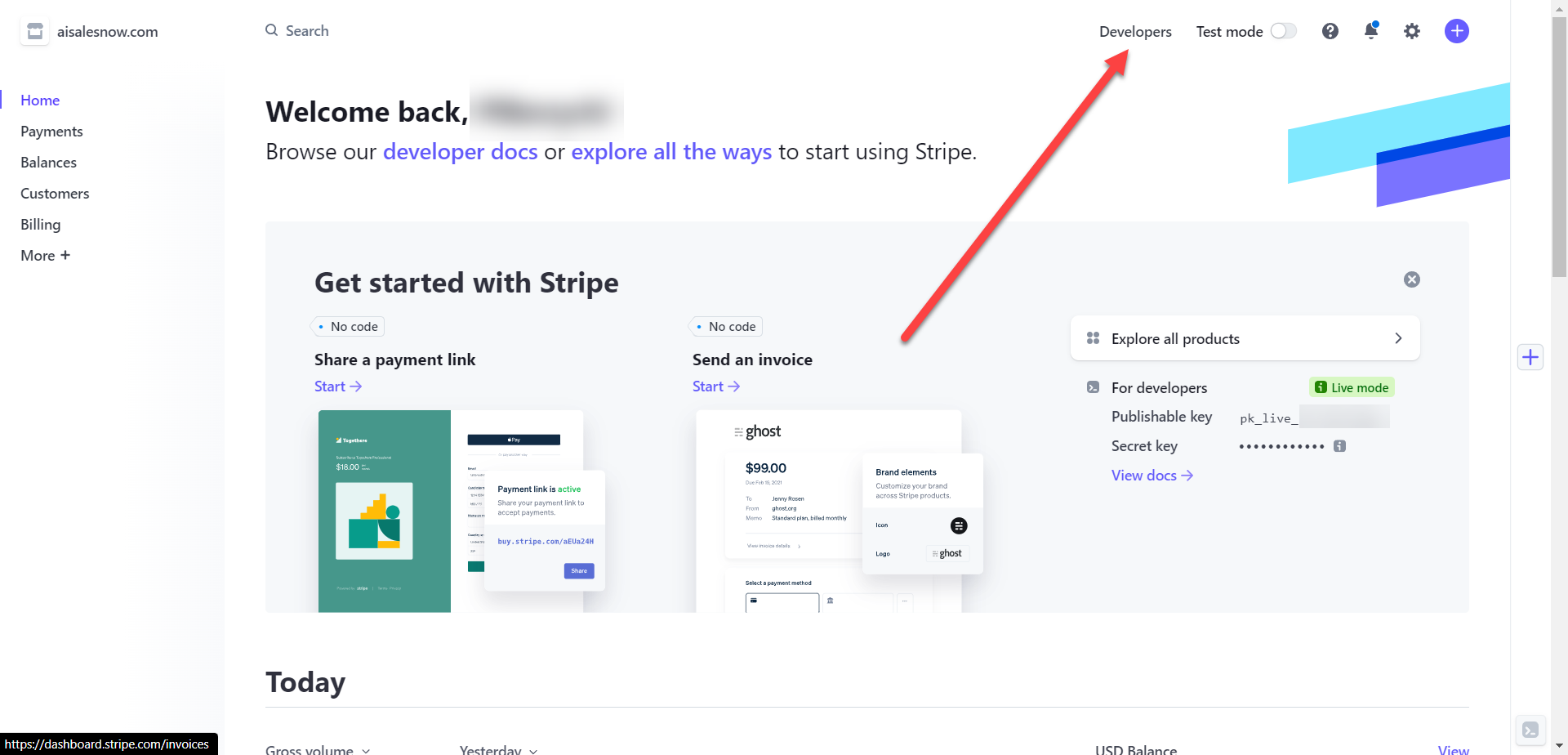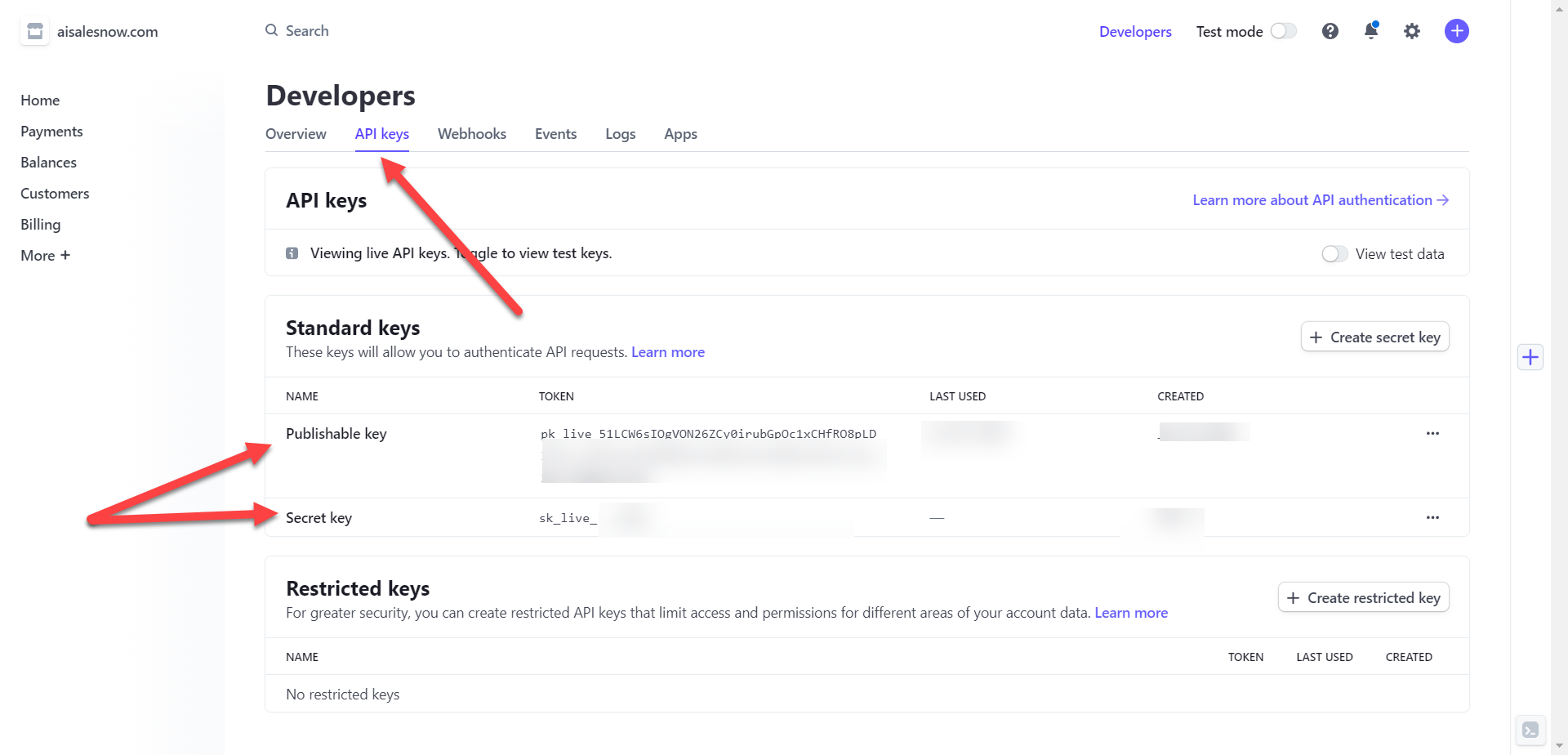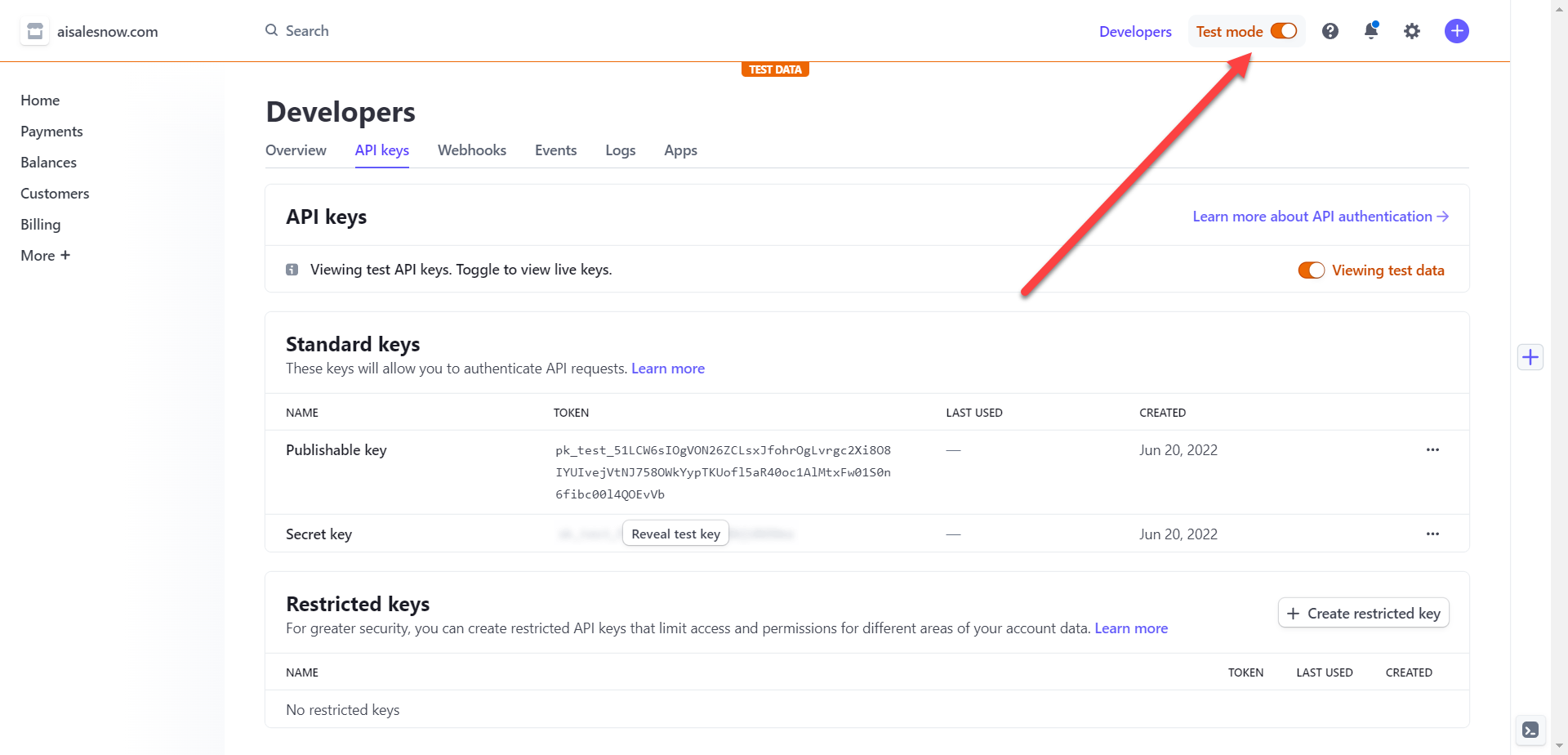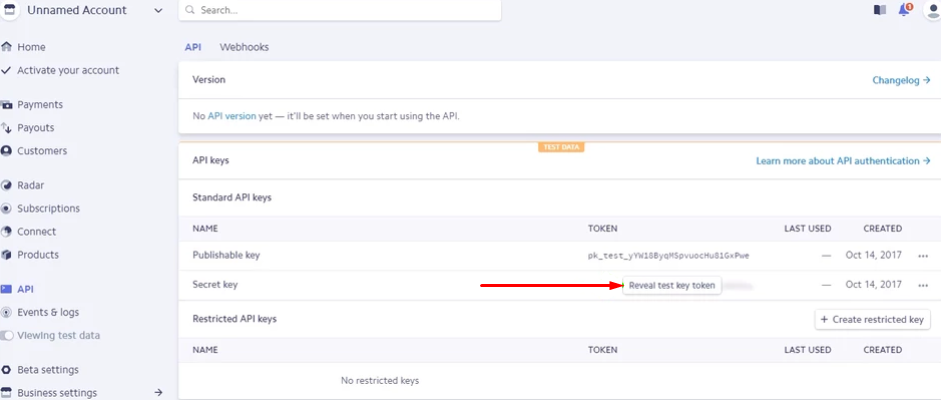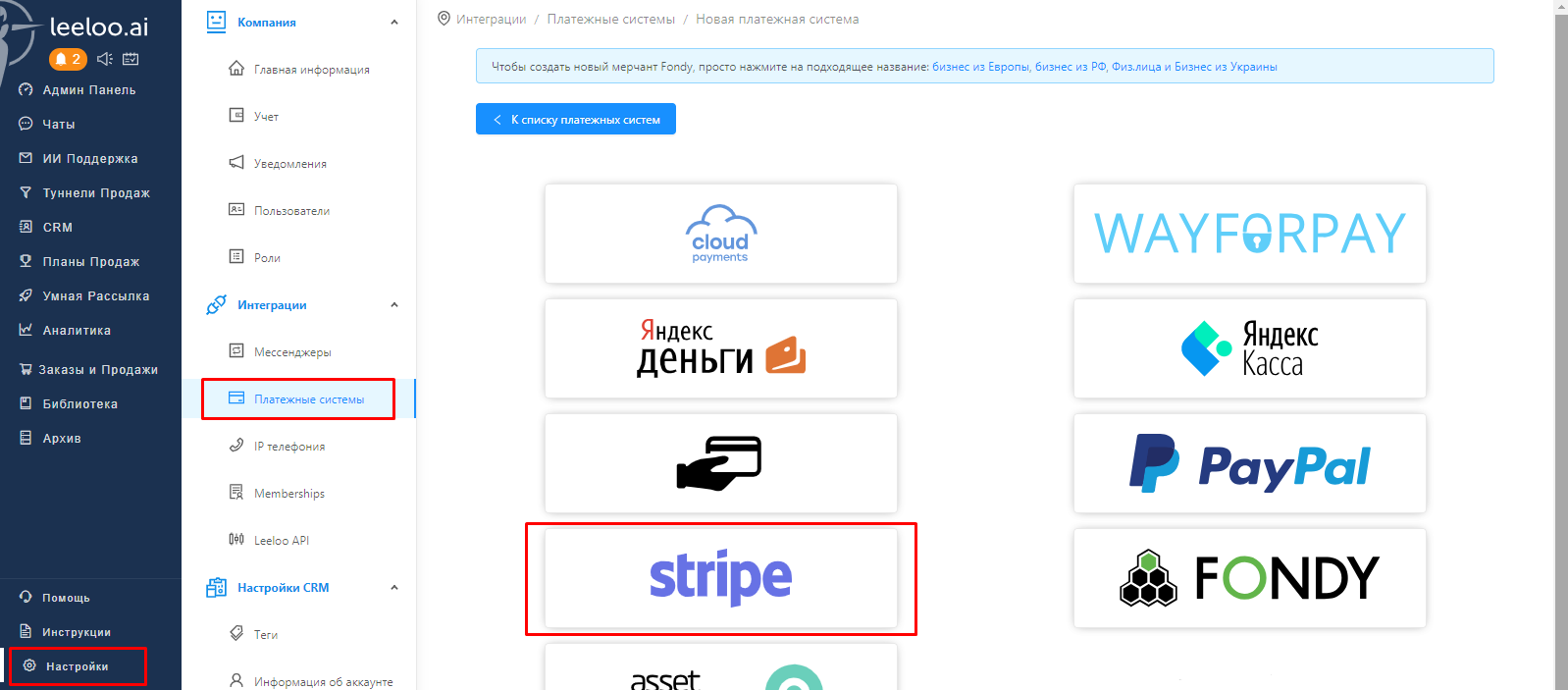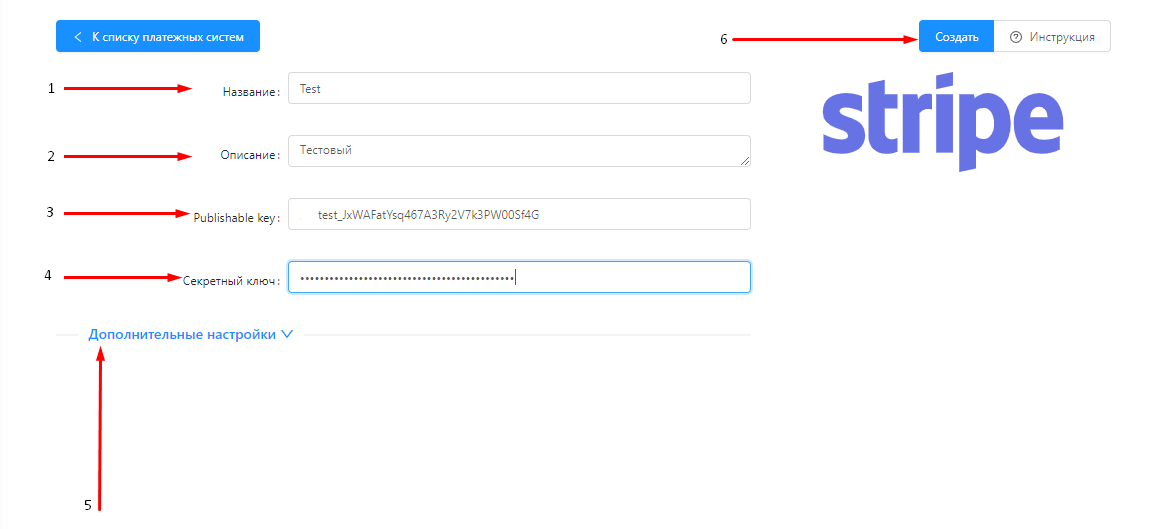...
| Note |
|---|
ПримечаниеНа данный момент подключение аккаунта Stripe доступно не для всех стран, ознакомиться со списком стран которые доступны возможно на странице регистрации сервиса. В этой инструкции мы подключим аккаунт Stripe с тестовыми ключами. Для подключения аккаунта с реальными ключами потребуется заполнение формы-заявки и верификация аккаунта через номер телефона. Подключение аккаунта к платформе с реальными ключами аналогично подключению с тестовыми. |
Как подключить Stripe?
Войти на dashboard.stripe.com/register для регистрации аккаунта
Ввести регистрационные данные:
1) e-mail
2) Полное имя
3) ПарольОтметить чекбокс "Я не робот":
...
4. Затем необходимо выбрать блок "Use the Stripe API":
...
5. Перейти в раздел "Activate your account":
...
6. Заполнить форму для активации аккаунта https://dashboard.stripe.com/account/onboarding/business-structure, и нажать "Activate account":
...
7. Войти в разделВ поиске написать "API" и открыть раздел:
...
8. Здесь будут отображены тестовые ключи для подключения аккаунта к платформе, после активации аккаунта таким же образом и реальные. Тестовые ключи будут под Test Data. Для переключения между тестовыми и реальными ключами необходимо воспользоваться переключателем "Test Mode"
...
9. Нажать на кнопку "Reveal test key token" для отображения Secret key
...
10. Скопировать Publishable key:
...
| Note |
|---|
Важно, при копировании Publishable key и Secret key начало токенов должно начинаться на sk_live |
11. Войти на платформе Leeloo.ai в раздел "Настройки", "Платёжные системы", выбрать Stripe, и нажать кнопку "Добавить новый мерчант"
...
12. Откроется форма для ввода данных:
...
...
В первое поле ввести название аккаунта.
...
Во второе поле вставить Publishable key, скопированный на 7 шаге.
...
Скопировать Secret key, который находится под Publishable key в настройках API Stripe и вставить в третье поле формы.
13. Нажать кнопку "Сохранить"
...
14. Далее в настройках оффера выбрать данный аккаунт Stripe, как систему оплаты.
15. Мы подключили аккаунт Stripe с тестовыми ключами. Чтобы протестировать подключение, необходимо сделать тестовый платеж. Для этого подойдет только тестовая карта, поэтому при оплате оффера вводите номер 4242 4242 4242 42424242 4242 4242 4242, срок действия карты (месяц, год) - не позднее нынешнего дня, CVС-код - любые 3 цифры.
| Info |
|---|
Если все подключено верно, откроется страница "Thank you page" |
...
| Note |
|---|
Примечание Если после провала авторизации 3D Secure не удается завершить платеж. В таких случаях платеж все еще ожидает подтверждения и технически оплата не была провалена, однако, чтобы уведомить клиента о неудавшейся аутентификации и инициировать повтор, вам следует внести соответствующие измененения в настройках выставления счетов Stripe. https://support.stripe.com/questions/subscription-retries-for-failed-3d-secure-authorizations |
...